Windows 10 suspende tu sistema automáticamente si no lo usas por más de 30 minutos. Cuando una PC está en modo de suspensión, Windows guarda el estado de tu máquina, como archivos abiertos y programas, en la memoria y luego corta la transmisión de energía a hardware innecesario como el procesador, los discos duros, los coolers, etc. Esto es genial ya que baja el consumo de energía y puede prevenir incluso el uso no autorizado de tu computadora si se te olvidó bloquearla.
Cuando reactivas la computadora luego de la suspensión usando el ratón o el teclado o presionando el botón de encendido, se reanudará la última sesión.
Sin embargo, si quieres que tu PC realice algo mientras no estás presente, como descargar un archivo pesado o procesar un video por la noche, la suspensión automática en Windows 10 puede ser un obstáculo. Después de todo, a nadie le gusta ver a su PC dormir mientras esperas que trabaje arduamente.
En esas situaciones, puedes desactivar fácilmente la suspensión automática en Windows 10.
Desactivar la Suspensión Automática desde el Panel de Configuración
El panel de Configuración tiene opciones relevantes para desactivar la suspensión automática. Sigue los pasos debajo para deshabilitar la suspensión automática.
- Presiona Win + I para abrir el panel de Configuración.
- Dirígete a “Sistema -> Inicio/apagado y suspensión” en Configuración.
- En el panel derecho, selecciona “Nunca” desde el menú deslizante debajo de “Suspender”.
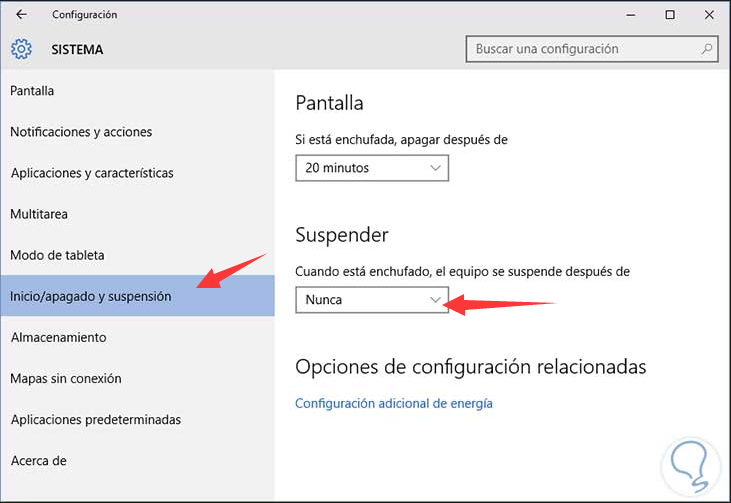 Los cambios se guardan automáticamente. De ahora en más, la sesión de Windows 10 no se suspenderá automáticamente.
Los cambios se guardan automáticamente. De ahora en más, la sesión de Windows 10 no se suspenderá automáticamente.
Desactivar la Suspensión Automática desde el Panel de Control
Como alternativa, también puedes deshabilitar la suspensión automática desde el panel de control. Junto con Windows 10, este método funcionará en Windows 7 y Windows 8 también.
1. Abre el menú de inicio.
2. Busca «Panel de Control» y ábrelo.
3. Selecciona “Ver” como “Iconos pequeños” o “Iconos grandes”, busca la opción “Opciones de energía” y clickea en ella.
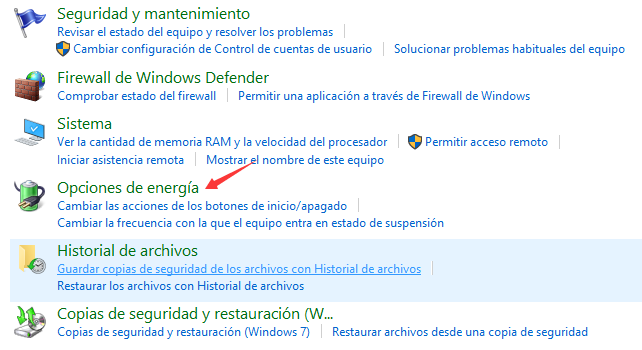 4. Clickea en el link “Cambiar la frecuencia con la que el equipo entra en estado de suspensión” que aparece en el panel izquierdo.
4. Clickea en el link “Cambiar la frecuencia con la que el equipo entra en estado de suspensión” que aparece en el panel izquierdo.
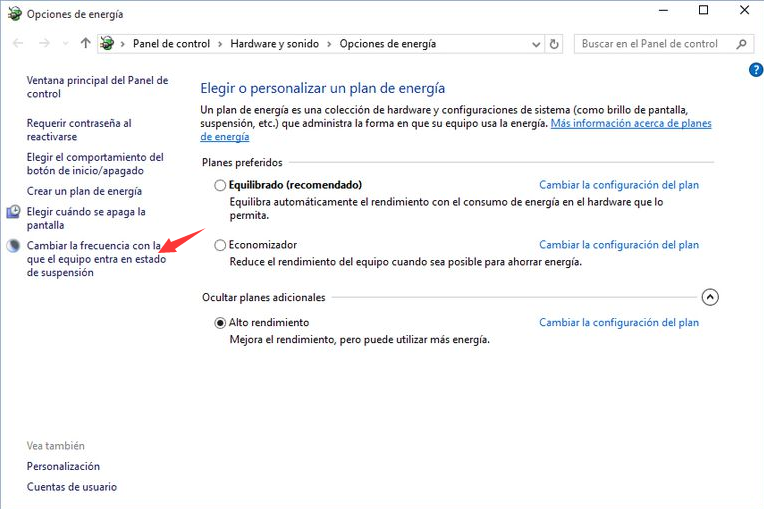 5. Selecciona “Nunca” desde el menú deslizante siguiente a “Poner el equipo en estado de suspensión”.
5. Selecciona “Nunca” desde el menú deslizante siguiente a “Poner el equipo en estado de suspensión”.
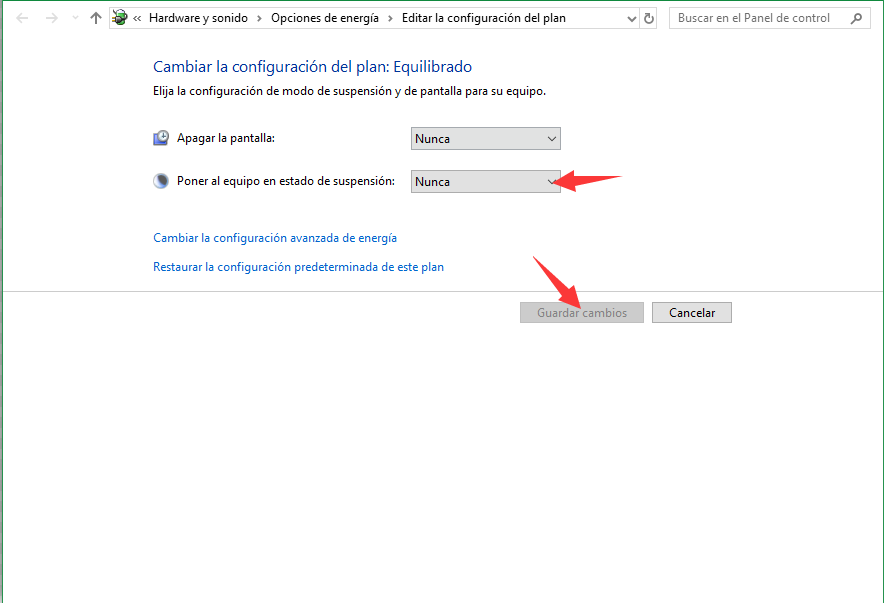 6. Finalmente, clickea en el botón “Guardar cambios”.
6. Finalmente, clickea en el botón “Guardar cambios”.
Eso es todo. Has detenido exitosamente a Windows de que entre en modo de suspensión automáticamente.
¿Windows 10 utiliza Suspensión Híbrida?
Sí, Windows 10 utiliza suspensión híbrida en vez de la suspensión regular. En caso de que no lo sepas, mientras la suspensión regular guarda el estado de la máquina en la RAM, la suspensión híbrida guarda el estado en la RAM y el disco duro.
La ventaja de usar la suspensión híbrida sobre la suspensión común es que incluso si apagas completamente tu computadora, es decir, desconectarla, puedes recuperar el estado previo ya que el estado de la maquina está guardado en el disco duro. Esto no es posible con la suspensión regular porque tan pronto como apagues completamente su sistema, los contenidos de la/s RAM se pierden por la falta de energía. Como la mayoría de ustedes debe saber, la RAM es una memoria volátil lo cual significa simplemente que necesita tener una fuente de energía constante para mantener la información guardada.
ya boy a suspender windows